วิธีเพิ่มนาฬิกาตั้งโต๊ะให้กับ Windows 10
เวลามีความสำคัญมากกว่าที่เคย ผู้คนจำนวนมากขึ้นทำงานจากที่บ้าน แต่นั่นอาจทำให้การซิงค์กับเพื่อนร่วมงานของคุณมีความท้าทายเล็กน้อย “ฉันอยู่ตรง เวลา แอตแลนติก(Atlantic)และพวกเขาอยู่เวลาเซ็นทรัล ดังนั้นพวกเขาคือ 8 โมงเช้า 10 โมงเช้าของฉันเหรอ? จะเกิดอะไรขึ้นกับเวลา(Time)ออม(Savings)แสง(Daylight) ”
ไม่จำเป็นต้องใช้ Google อีกต่อไป เราจะแสดงวิธีเพิ่มนาฬิกาเดสก์ท็อปเพิ่มเติมใน Windows 10 และเคล็ดลับและลูกเล่นบางอย่างเกี่ยวกับนาฬิกาและเวลา

เพิ่มนาฬิกาตั้งโต๊ะสำหรับ Windows Clock(Add Desktop Clocks for Windows Clock)
สร้างขึ้นในWindowsคือความสามารถในการเพิ่มนาฬิกาอีก 2 นาฬิกาในถาดระบบ(system tray)ของ คุณ ทำง่าย!
- คลิกขวา(Right-click)ที่นาฬิกาในซิสเต็มเทรย์

- เลือกAdjust date/timeเวลา

- ใน หน้าต่าง วันที่ & เวลา(Date & time)ให้เลื่อนลงและเลือกเพิ่มนาฬิกาสำหรับเขตเวลา(Add clocks for different time zones)อื่น
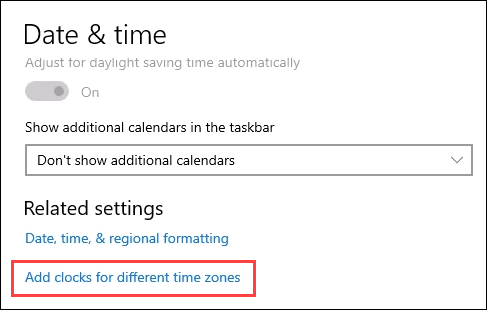
- เมื่อ หน้าต่าง วันที่และเวลา(Date and Time)เปิดขึ้น ให้เลือกแท็บนาฬิกาเพิ่มเติม(Additional Clocks )

- ทำเครื่องหมายในช่องแสดงนาฬิกา(Show this clock )นี้
- ใช้ช่องแบบเลื่อนลงเพื่อเลือกเขตเวลา:(Select time zone: )สำหรับเมืองที่คุณต้องการติดตาม

- ป้อนชื่อที่แสดง(Enter display name )และเลือกสิ่งที่จะโดดเด่น เช่นสำนักงานชิคาโก (Chicago Office)ดำเนินการต่อเพื่อเพิ่มนาฬิกาที่สามหากต้องการ เมื่อเสร็จแล้ว ให้เลือกปุ่มตกลง(OK )

ตอนนี้คุณสามารถดูโซนเวลาทั้งสามได้โดยวางเมาส์เหนือนาฬิกาของระบบหรือเลือก

เพิ่มนาฬิกาโลกให้กับ Windows 10(Add a World Clock to Windows 10)
สองเขตเวลาไม่เพียงพอ? คุณเป็นคนทะเยอทะยาน คุณต้องมี แอป Microsoft Alarms & Clockและนี่คือวิธีใช้งาน
- Windows 10 มาพร้อมกับ แอพ Alarms & Clockติดตั้งไว้แล้ว หากคุณไม่มี ให้ดาวน์โหลด(Download) Windows Alarms & ClockจากMicrosoft Storeและติดตั้ง แจกฟรี!

- เปิดนาฬิกาปลุก(Open Alarms)และนาฬิกา(Clocks)แล้วเลือกแท็บนาฬิกา(Clock)

สังเกต(Notice)พื้นที่แรเงาเหนือเส้นสีเขียว ซึ่งหมายถึงกลางคืน ซึ่งช่วยให้เห็นภาพเวลาของวันสำหรับสถานที่ต่างๆ

- หากต้องการเพิ่มรายละเอียดเขตเวลา ให้เลือก ไอคอน เครื่องหมายบวก(plus sign )ที่มุมล่างขวา แถบค้นหาจะเปิดขึ้น เริ่ม(Start)พิมพ์ชื่อเมืองที่เราต้องการเขตเวลา จะทำให้การเลือกแคบลง เลือกอันที่ตรงกัน คุณสามารถเพิ่มได้มากเท่าที่คุณต้องการ

หากต้องการลบนาฬิกา ให้เลือกไอคอนเลือกหลายรายการ(multiple-select icon )ที่มุมล่างขวา
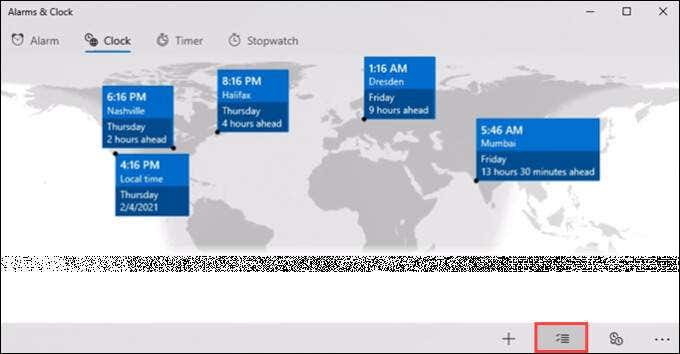
ตรวจสอบนาฬิกาเพื่อถอดและเลือก ไอคอน ถังขยะ (garbage can icon)นาฬิกาเหล่านั้นหายไป
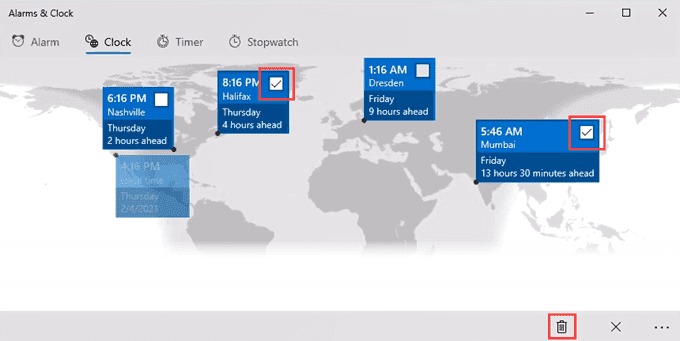
- หากต้องการแปลงเวลาท้องถิ่นเป็นเขตเวลาอื่น ให้เลือกไอคอนนาฬิกาหลายนาฬิกา(multi-clock icon )ที่มุมล่างขวา

ตัวเลื่อนเวลาจะปรากฏขึ้น ตัวเลขที่อยู่ตรงกลางของตัวเลื่อนคือเวลาท้องถิ่นของคุณ เลื่อนแถบไปทางซ้ายหรือขวาไปยังชั่วโมงอื่น และดูเวลาของนาฬิกาอื่นๆ ที่เปลี่ยนไปพร้อมกัน

เพิ่มสกรีนเซฟเวอร์นาฬิกาใน Windows 10(Add a Clock Screensaver to Windows 10)
เปลี่ยนจอภาพของคุณให้เป็นนาฬิกาขนาดใหญ่ที่ยอดเยี่ยมเมื่อคุณไม่ได้ใช้งาน ทำได้ง่ายและมีสไตล์ มีสกรีนเซฟเวอร์เจ๋ง(cool screensavers)ๆ มากมาย Fliqloเป็นหนึ่งในตัวเลือกที่เราแนะนำ ทำไม สกรีนเซฟเวอร์นาฬิกาจำนวนมากเป็นแบบFlashและFlashเป็นซอฟต์แวร์ที่หมดอายุการใช้งาน(end-of-life software)แล้ว แต่นาฬิกาสกรีนเซฟเวอร์ ใหม่ของ Fliqlo ไม่ได้ใช้(doesn’t use Flash) Flash นอกจากนี้ยังฟรี เราแน่ใจว่าคุณเคยเห็นมาก่อน

Fliqloพร้อมใช้งานสำหรับWindowsและMacแต่การรองรับหน้าจอคู่มีเฉพาะในเวอร์ชัน Mac เท่านั้น(Mac)
เพิ่มนาฬิกาสไตล์วิดเจ็ต Android ให้กับ Windows(Add an Android Widget Style Clock to Windows)
ถ้าคุณชอบวิดเจ็ตสำหรับโทรศัพท์ของ(widgets for your phone)คุณ คุณจะชอบวิดเจ็ตใน Windows ของ(widgets in your Windows)คุณ Microsoft มีวิดเจ็ตใน ตัวก่อน Windows 10 ชื่อDesktop Gadgets Microsoftลบออกเนื่องจากปัญหาด้านความปลอดภัย ดังนั้นนักพัฒนารายอื่นจึงเข้ามา

เราชอบSense Desktopแอปจาก Microsoft Store (an app from the Microsoft Store)มันสามารถแสดงเวลาอุณหภูมิ และการพยากรณ์อากาศ(temperature, and weather forecast)ในวิดเจ็ตเดียวที่สะดวกสบาย นอกจากนี้ยังมีธีมประมาณโหล ดังนั้นคุณจะพบกับธีมที่คุณชอบ ไม่ฟรี แต่ 99 เซ็นต์มากเกินไปหรือเปล่า
รับเวลาที่แม่นยำที่สุดใน Windows 10(Get the Most Accurate Time in Windows 10)
คุณต้องตรงต่อเวลาทุกวัน และคอมพิวเตอร์ของคุณก็เช่นกันเพื่อให้ทำงานได้ดีที่สุด ตัวอย่างเช่น หากคุณได้รับข้อผิดพลาดของใบรับรองในเว็บเบราว์เซอร์(certificate errors in your web browser)อาจมีเวลาที่ไม่ถูกต้องในคอมพิวเตอร์ของคุณ คุณสามารถทำให้นาฬิกาซิงโครไนซ์กับเซิร์ฟเวอร์เวลาได้

เซิร์ฟเวอร์เวลาคือคอมพิวเตอร์ที่มีหน้าที่รักษาเวลาให้เหมาะสมและแบ่งปันกับคนทั้งโลก พวกเขารักษาเวลาที่สมบูรณ์แบบโดยซิงโครไนซ์กับนาฬิกาอะตอม นาฬิกาอะตอมมีราคาแพง ดังนั้นรัฐบาลและบริษัทขนาดใหญ่จึงดูแลรักษานาฬิกาอะตอมส่วนใหญ่
โชคดีที่ Windows 10 มีค่าเริ่มต้นเป็นเซิร์ฟเวอร์เวลาของ Microsoft แต่คุณสามารถเชื่อมต่อกับเซิร์ฟเวอร์เวลาอื่นได้ คุณจะต้องมี สิทธิ์ ของผู้ดูแลระบบ(Administrator)ในการดำเนินการนี้
- เปิดแผงควบคุม(Control Panel )และเลือกนาฬิกาและ(Clock and Region)ภูมิภาค

- ในหน้าต่างใหม่ ให้เลือกตั้งเวลาและวัน(Set the time and date)ที่

- ใน หน้าต่าง Date and Timeไปที่ แท็บ Internet Timeจากนั้นเลือกChange settings … คุณจะต้องมี สิทธิ์ ของผู้ดูแลระบบ(Administrator)ในการดำเนินการนี้

- เซิร์ฟเวอร์ เวลา ของ Microsoft(Microsoft)และNISTอยู่ในกล่องดรอปดาวน์ เลือกรายการที่คุณต้องการแล้วเลือกตกลง(OK)เพื่อตั้งค่า NISTเป็นสถาบัน(National Institute)วิทยาศาสตร์(Science)และเทคโนโลยี(Technology)แห่ง ชาติ ในสหรัฐอเมริกา

คุณยังสามารถพิมพ์ที่อยู่เซิร์ฟเวอร์เวลาอื่นได้หากต้องการ เมื่อป้อนแล้ว ให้เลือกตกลง(OK )เพื่อตั้งค่า
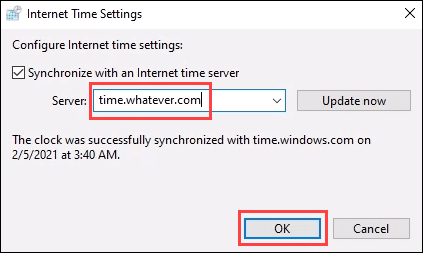
มันขึ้นอยู่กับเวลา(It’s About Time)
หากเวลาคือเงิน ถ้าอย่างนั้นนาฬิกาใหม่ทั้งหมดของคุณก็ควรทำให้ฝนตก! คุณมีเคล็ดลับหรือกลเม็ดนาฬิกาบนเดสก์ท็อปที่ชื่นชอบหรือไม่? สกรีนเซฟเวอร์หรือวิดเจ็ตสุดเจ๋ง? แจ้งให้เราทราบในความคิดเห็น.
Related posts
Microsoft Remote Desktop Assistant สำหรับ Windows 10
กู้คืนเดสก์ท็อป icon layout ไปยังตำแหน่งเดิมใน Windows 10
DesktopCal Desktop Calendar app สำหรับ Windows 10
วิธีจัดการ Virtual Desktop เช่น A Pro ใน Windows 10
ไม่สามารถคัดลอก Paste ใน Remote Desktop Session ใน Windows 10
Prevent User จากการเปลี่ยน Desktop Icons ใน Windows 10
Connect Android ถึง Windows 10 ใช้ Microsoft Remote Desktop
วิธีเพิ่ม Weather ถึง Lock Screen, Desktop, Taskbar ใน Windows 10
ป้องกันผู้ใช้จากการเปลี่ยน Desktop Wallpaper ใน Windows 10
กู้คืน Old Desktop Icons ใน Windows 10
6 วิธีเพื่อแสดง Windows 10 Desktop: สิ่งที่คุณจำเป็นต้องรู้
Remote Desktop tab ใน RDWEB หายไปจาก Edge browser ใน Windows 10
Coolbarz: Create AN XP style desktop toolbar ใน Windows 10
ปิดใช้งาน Desktop Wallpaper JPEG Quality Reduction ใน Windows 10
ตำแหน่งของวอลเปเปอร์ Windows 10 สำหรับเดสก์ท็อปและหน้าจอล็อก
วิธีใช้เดสก์ท็อประยะไกลใน Windows 10
ปิดใช้งาน Desktop Background Image ใน Windows 10
Pixel or Screen Ruler software ฟรีสำหรับ Windows 10
Best Free Remote Desktop Software สำหรับ Windows 10
วิธีการเปลี่ยน Desktop Wallpaper ใน Windows 10
